Resurssienhallinta
Miltä resurssienhallinta näyttää?
Alla on kuva resurssienhallinnasta. Kuvassa on merkitty värikoodein erilaisia resurssienhallinnan ominaisuuksia.

Oranssi = Kansioiden sijainnit
Punainen = Hakukenttä
Sininen = Tietokoneen nimi
Vihreä = Verkkolevyt
Resurssienhallinnassa näkyy kansioiden sijainnit
Alla olevassa kuvassa näkyy, että resurssienhallinta-kansio on Z-verkkolevyllä.
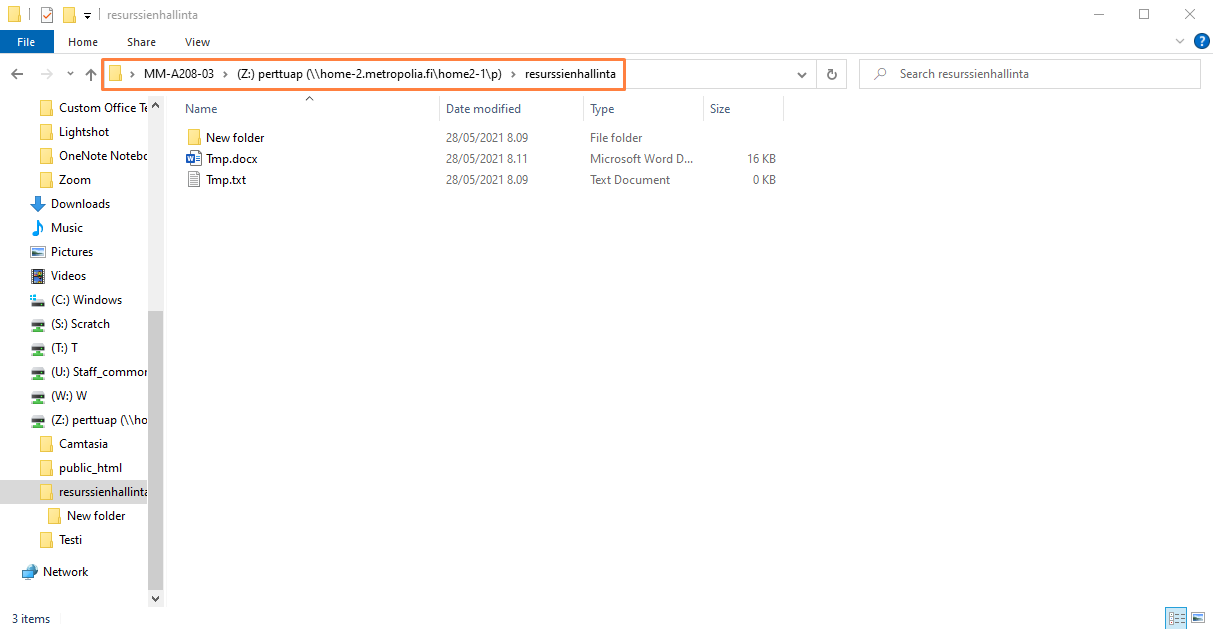
Hakukentän käyttö
Tiedostoja ja kansioita etsitään hakukentän avulla.
Alla olevasta kuvasta näkyy, kun etsii Z-levyltä "resurssienhallinta" löytyy resurssienhallinta-kansio.

Tietokoneen nimi
Tietokoneen nimi löytyy resurssienhallinnasta.

Verkkolevyt
Verkkolevyt näkyvät resurssienhallinnassa.
Lisätietoa verkkolevyistä tästä.
Verkkolevyjä voi myös käyttää etänä osoitteessa webdisk.metropolia.fi. Ohjeet tästä.

Tiedostojen kopionti
Tiedoston tai kansion kopiointi
1. Maalaa tiedostot/kansiot, mitkä haluat kopioida.
2. Paina hiiren oikealla näppäimellä maalattuja tiedostoja/kansioita.
3. Valitse Copy

4. Mene sijaintiin, mihin haluat tiedostot/kansiot kopioida
5. Paina hiiren oikealla näppäimellä sijainnin sisällä.
6. Valitse Paste.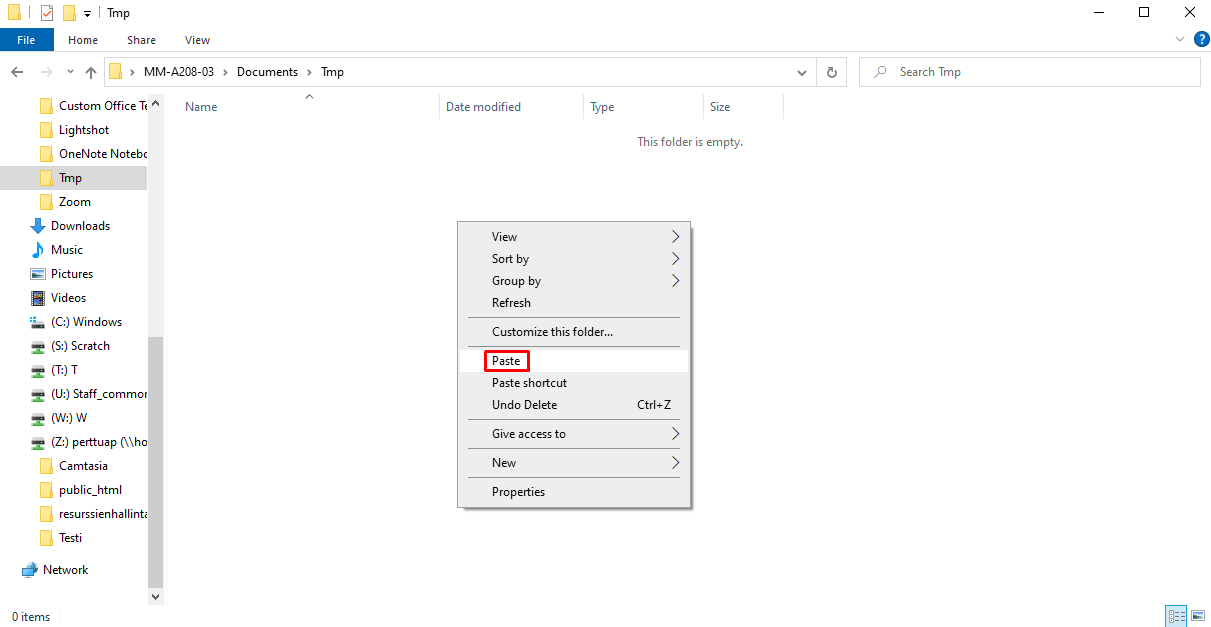
Tiedoston tai kansion kopiointi raahaamalla
1. Maalaa tiedostot/kansiot, mitkä haluat kopioida.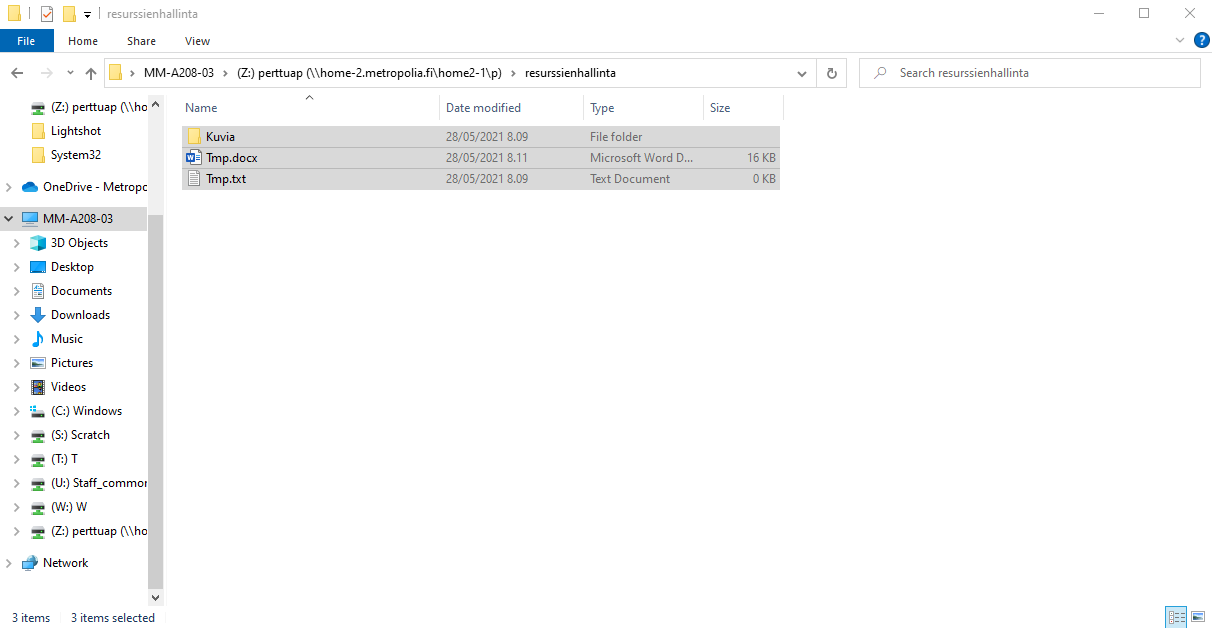
2. Siirrä tiedostot/kansiot haluttuun sijaintiin.
Tiedoston tai kansion kopiointi (CTRL+C - CTRL+V)
1. Maalaa tiedostot/kansiot, mitkä haluat kopioida.
2. Paina näppäinyhdistelmää CTRL+C, jolla tiedostot kopioidaan.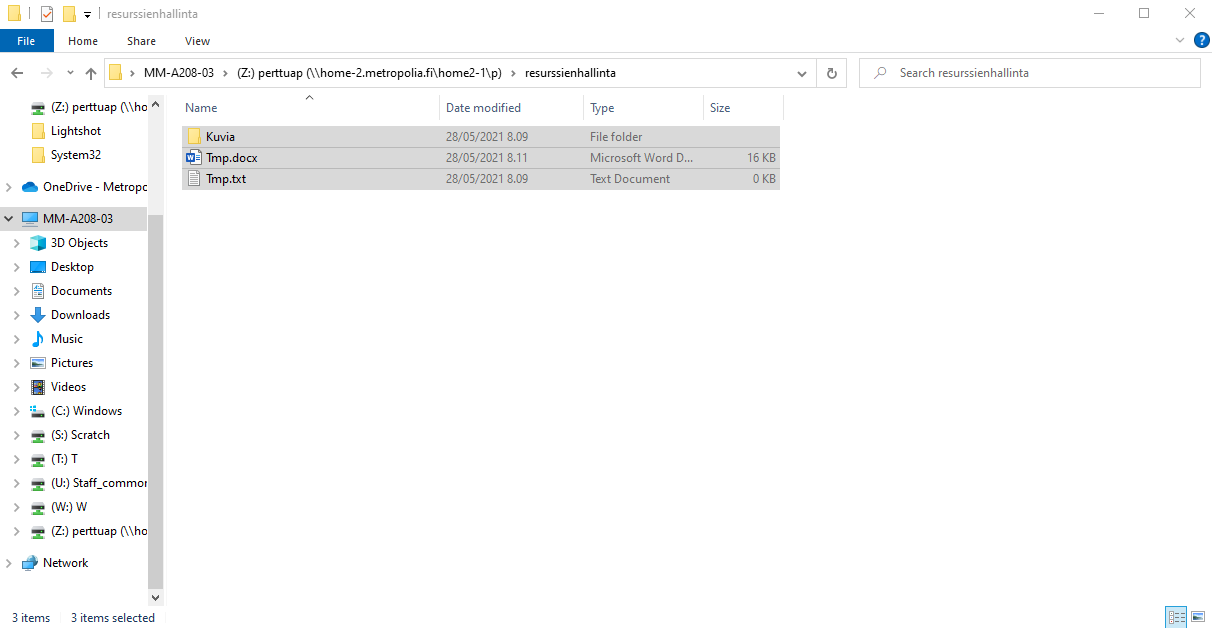
3. Mene haluttuun sijaintiin resurssienhallinnassa.
4. Paina näppäinyhdistelmää CTRL+V, jolla tiedostot pastetaan.
Miten toimin ongelmatilanteessa?
- Käynnistä uudelleen tietokoneesi ja laite, jossa vika ilmenee. Kokeile toimintoa vielä kerran.
- Jos yrittämäsi toiminto tapahtuu nettiselaimessa, yritä toimintoa uudestaan incognito- eli private-ikkunassa ja toisessa selainohjelmassa.
- Yritä etsiä ratkaisu tietohallinnon sivustosta käyttämällä seuraavia tiedonhakutapoja:
- sivuston vasemmanpuoleinen navigointivalikko
- wikin oma hakukone (oikea ylänurkka)
- yleinen hakukone, kuten Google Search
- aakkosellinen avainsanaluettelo
- UKK - Usein kysytyt kysymykset
Jos ongelma ei selvinnyt, ota yhteyttä helpdeskiin hyvän käytännön mukaisesti. Liitä kirjalliseen yhteydenottoon aina koko ruudun kuvakaappaus ongelmatilanteesta.
| Ohjeet yhteydenottoon | Yhteystieto |
|---|---|
| Kysy Mikko-tekoälybotilta 24/7 | https://mikko.metropolia.fi |
| Lomakkeella | https://hd.metropolia.fi |
| Sähköpostitse | helpdesk@metropolia.fi |
| Puhelimitse | 09 7424 6777 (arkisin klo 8–16) |
- Created by Perttu Paakkunainen, last modified by Kalevi Lehto on 15.3.2022